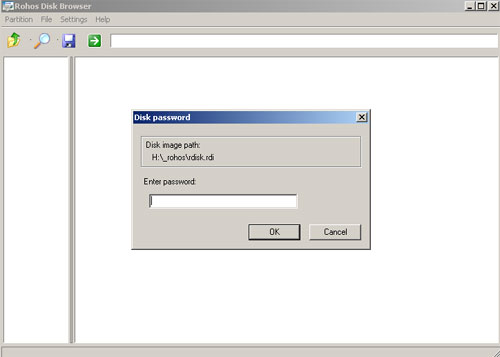 Вход в приложение по паролю Вход в приложение по паролю
 Защита USB накопителя Защита USB накопителя
Программа Rohos Disk позволяет закрыть паролем часть USB flash накопителя, путем создания виртуального зашифрованного раздела. Раздел защищен паролем и может быть открыт на любом компьютере. Теперь, даже если вы находитесь в Интернет кафе и административных полномочий нет, то вы все равно откроете ваш секретный раздел в режиме чтения с помощью утилиты Rohos Disk Browser. Это позволит открыть нужный файл или же послать по почте данные. А на домашнем или рабочем компьютере вы можете работать с защищенным разделом как обычно со всеми возможностями.
На чужом компьютере вы всегда можете открыть зашифрованный раздел с USB flash drive накопителя с помощью утилиты Rohos Disk Browser (в режиме только чтения). Это позволит открыть или скопировать только выделенный файл или папку не открывая доступ ко всем файлам.
 Как работает Rohos Disk Browser Как работает Rohos Disk Browser
- Программа Rohos Disk позволяет создать защищенный раздел на USB накопителе. При настройке USB накопителя туда копируются файлы самой программы Rohos Диск для включения зашифрованного раздела на любом компьютере, а так же Rohos Disk Browser, который поможет открыть зашифрованный раздел в случае, если у пользователя нет Административных полномочий.
- При открытии Rohos Mini.exe c USB накопителя появляется окно:

- При наличии административных прав, диск возможно открыть как обычно с помощью программы Rohos Disk, введя пароль в строке ввода. Либо можно запустить утилиту Rohos Disk Browser и открыть зашифрованный диск в упрощенной форме.
- Если же административные права отсутствуют (например в интернет-кафе), автоматически запускается Rohos Disk Browser, который откроет зашифрованный раздел в режиме "только чтение".
После введения пароля в строке ввода, в окне появляются древо папок и файлы с секретного диска.
- При нажатии двойным кликом на любой файл, он дешифруется во временную папку (на USB накопителе) из которой и будет происходить открытие данного файла.
- После окончания работы с Disk Browser программа выдаст запрос об удалении временных файлов, их можно удалить по желанию, ответив да или нет.
- Программа работает лишь с Rohos дисками, отформатированными под NTFS и в режиме "только чтение".
- Функция Save позволяет скопировать несколько папок или любой файл из Rohos Disk Browser в любую другую папку.
 Внимание: Внимание: Пока программа Rohos Disk Browser работает только в режиме чтения. Поддержка записи будет добавлена в следующей версии.
Открыть Disk Browser можно через меню Пуск -> Программы -> Rohos -> Disk Browser (если на компьютере установлена программа Rohos Disk), или же запуск Rohos Mini.exe с USB накопителя (ранее созданный защищенный раздел).
 Как настроить USB накопитель для создания защищенного раздела на нем: Как настроить USB накопитель для создания защищенного раздела на нем:
- В главном окне Rohos диска нажмите на Зашифровать USB flash drive
- В появившемся окне отображаются: размер найденного USB накопителя, буква, которой будет обозначаться создаваемый раздел на накопителе, а также путь к файлу образу.
- Введите пароль для доступа к будущему защищенному разделу
- Подтвердите пароль
- Затем, нажмите создать диск. (в этом же диалоге есть возможность создать ярлык для включения диска на рабочем столе, поставив галочку напротив)
Преимущества этой функции:
- Автоматическое определение конфигурации USB ключа и размера скрытого раздела (диска), который возможно создать на USB накопителе. Если размер раздела маловат, то необходимо предварительно “почистить” флэшку.
- Не надо устанавливать программу на компьютер, где надо открыть секретный раздел. Программа сама устанавливается на USB накопитель . (не надо вручную копировать программу и драйвер на USB накопитель или настраивать autorun.inf файл).
- Простой запуск Rohos mini.exe из “корня” USB диска приводит к открытию секретного раздела.
- Секретный диск можно открыть на любом компьютере, даже если у вас нет административных полномочий.
Загрузить Rohos Диск | Интерфейс программы | Как работает Rohos диск...
| 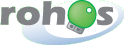

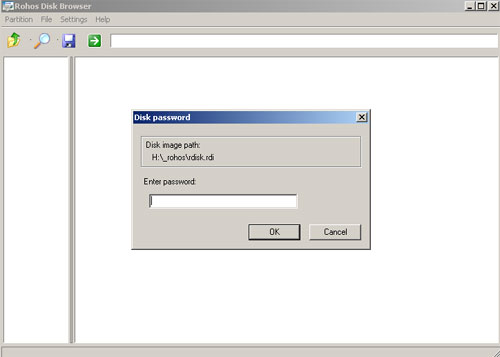 Вход в приложение по паролю
Вход в приложение по паролю
